Как ускорить работу компьютера — Fast Computer

Всем доброго времени суток. В этой инструкции подробно рассмотрим программу Fast Computer и как с её помощью ускорить работу компьютера. Для большинства пользователей не секрет что даже самая мощная операционная система засоряется различным системным «мусором». Это способствует замедлению персонального компьютера.
На жёстких дисках как известно скапливается множество различных временных файлов. Которые не всегда могут быть удалены автоматически самой операционной системой. Бесплатная п рограмма Fast Computer представляет собой инструмент для ускорения работы компьютера. Системный мусор напрямую тормозит операционную систему. Влияет на быстродействие компьютера, замедляет его работу.
А в дальнейшем может привести к сбоям и различным ошибкам в работе с ПК. Поэтому важно удалять, производить так сказать «ревизию» своего компьютера.
Я уже ни много ни мало писал о том, как ускорить компьютер. Например в этой статье, или в этой. С помощью данной программы Вы сможете легко и просто удалить системный «мусор» и освободить гигабайты дискового пространства на жёстких дисках.
Скачать данную программу можно по этой ссылке , или с офф. сайта . Эта программа не очень то и известна. Она платная, но того стоит. Мы же будем использовать, так сказать, «ломанную» версию программы (работающую без ключа). Которую можете скачать по этой ссылке .
Как ускорить работу компьютера — Fast Computer
Какие проблемы с ПК можно решить с помощью Fast Computer
- Медленная загрузка Windows.
- Постоянные ошибки системы.
- Медленный запуск программ.
- Постоянные подвисания системы.
- Некорректная загрузка сайтов.
- Нехватка места на диске.
Триал программы почему то, всего пять дней. Тестирую её только из любопытства. Ну и конечно расширить свои знания о программах-чистильщиках. В данном окне Вы можете купить программу. Ввести ключ (если таков имеется).
Здесь нам нужна кнопка «Продолжить».
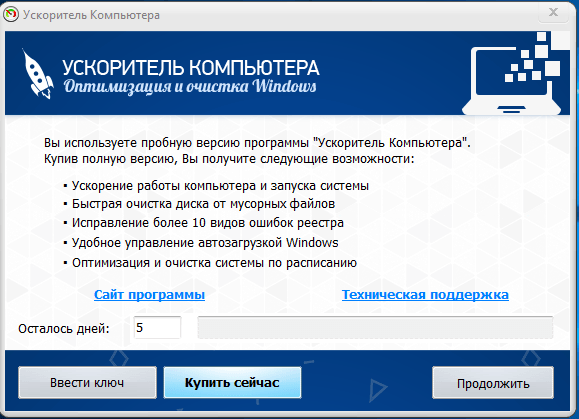
Далее, жмём кнопку «Сканировать компьютер». Программа начнёт сканирование компьютера. Которое займёт некоторое время. После чего выдаст результат о найденных лишних файлах, ошибок реестра и многозадачности в авто запуске.
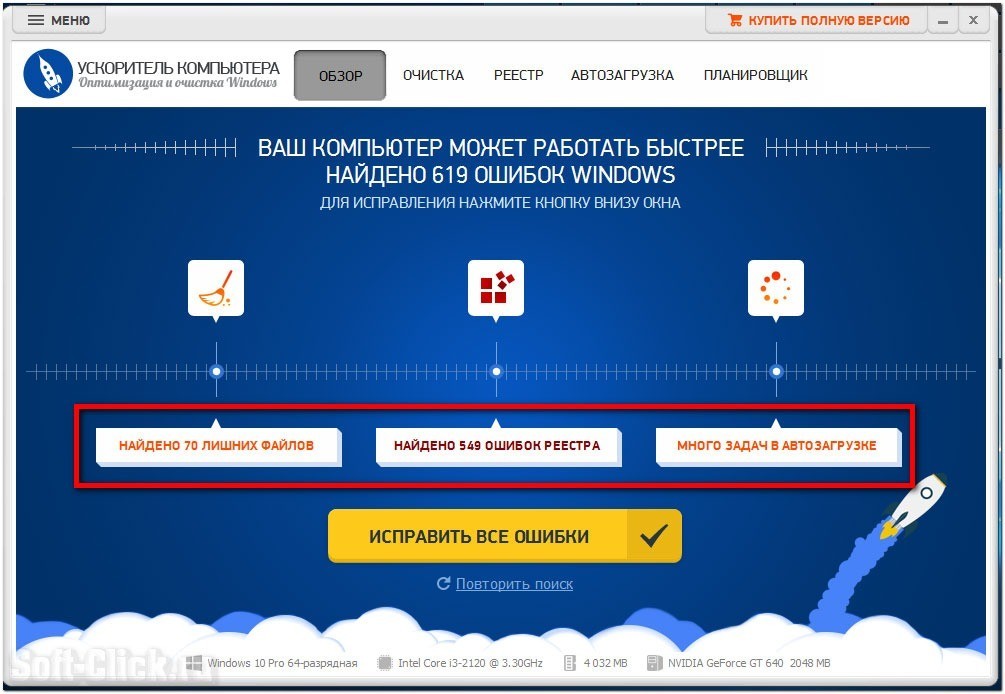
Здесь можно нажать на кнопку «Исправить все ошибки». Но хотелось бы выбрать те пункты, которые именно я сам буду удалять. Например идём в «ошибки реестра» и здесь отмечаем галочкой необходимые пункты. Жмём «Исправить».
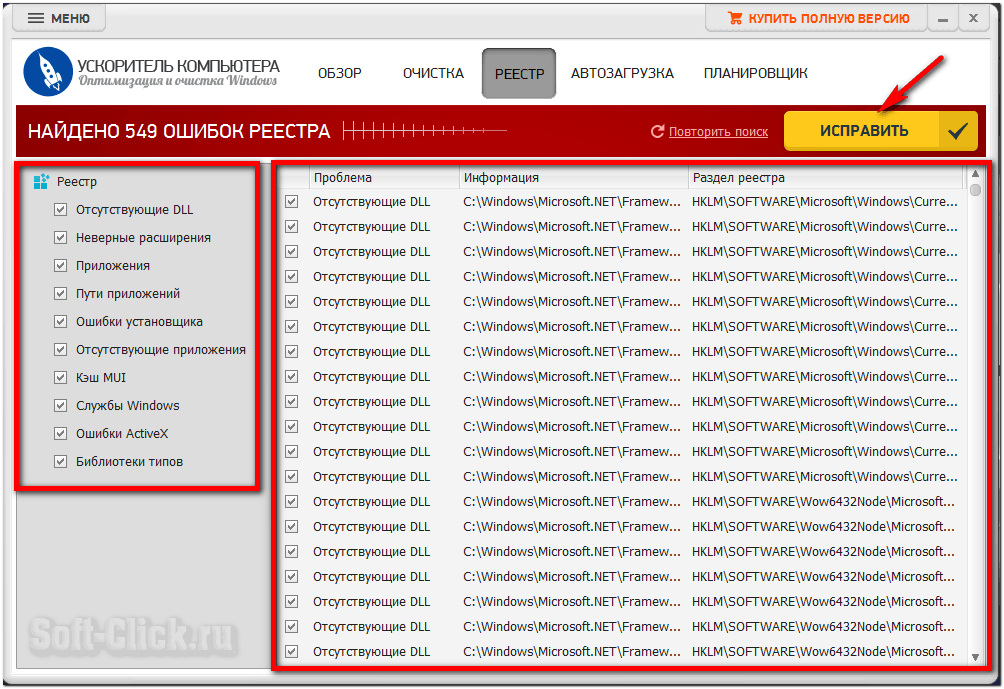
В разделе «Лишние файлы», также можно отметить необходимые пункты. Для исправления жмём «Исправить».
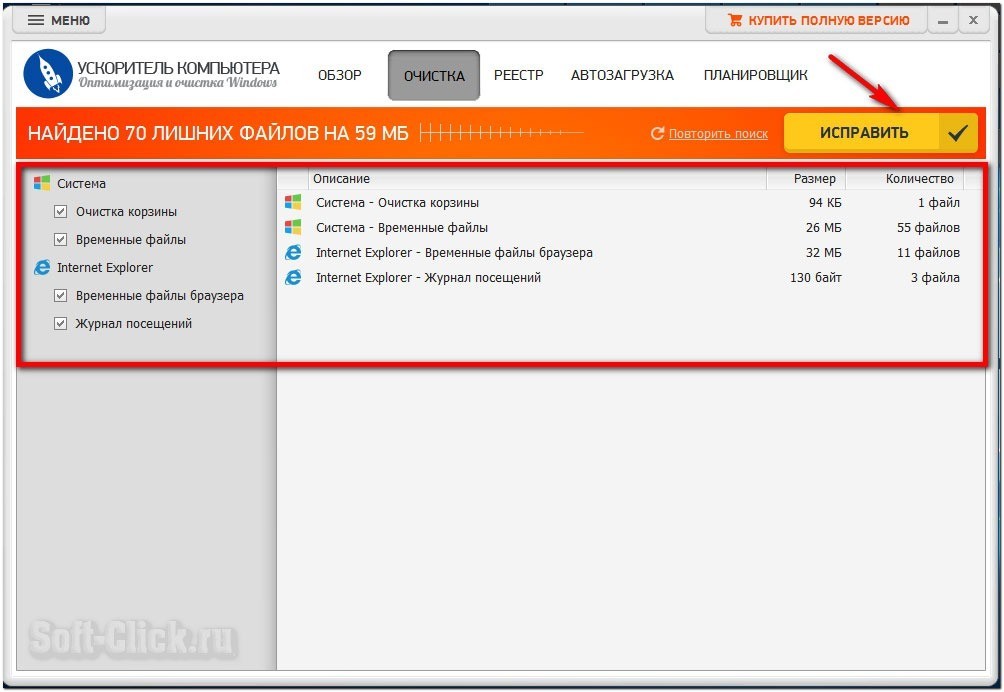
В разделе «Автозагрузка» можно отключить часть приложений, для того чтобы они не загружались после включения компьютера.
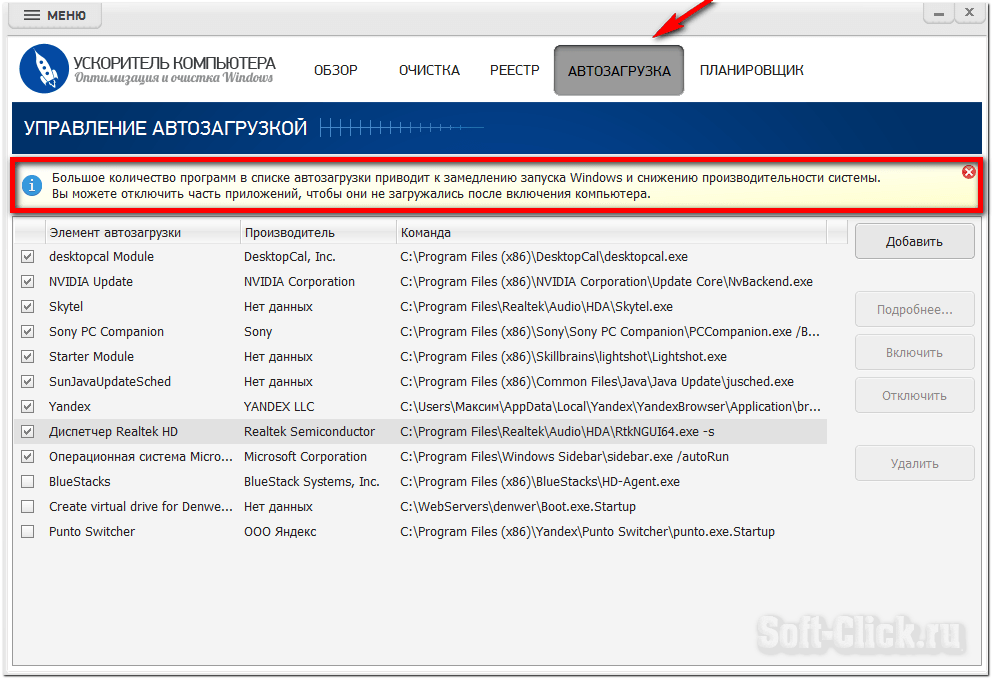
В следующем разделе под названием «Планировщик» можно отметить «Очистку диска от лишних файлов» каждый день, каждую неделю, каждый месяц, или же выбрать другой интервал. Та же настройка относится к «Оптимизации реестра Windows».
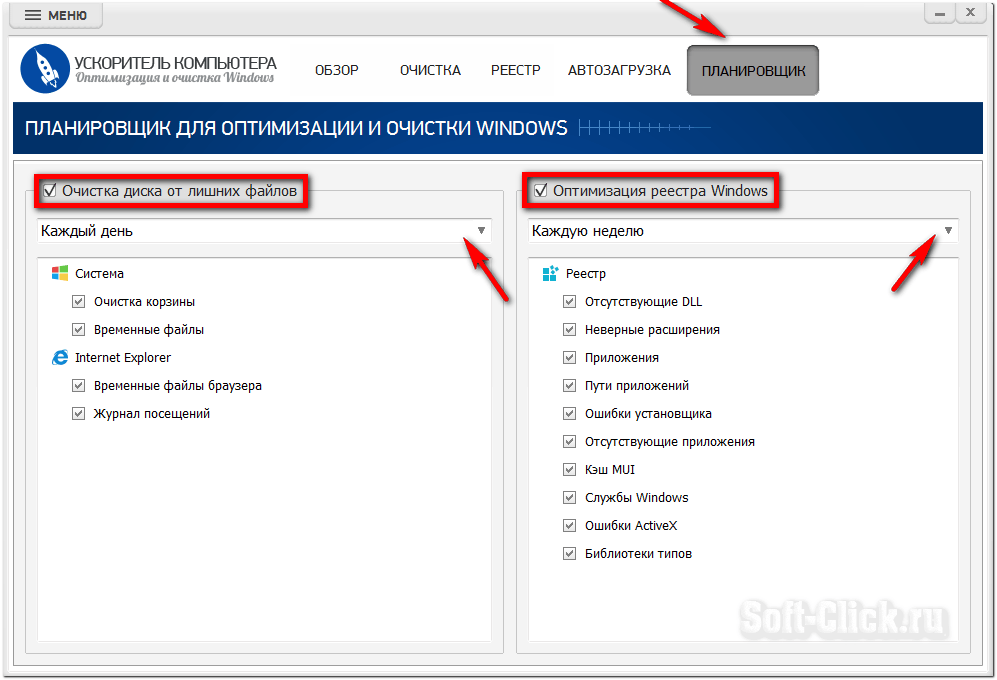
Заключение
Программа Fast Computer произведёт очистку компьютера от различного рода «мусорных файлов». Остатков программ, значительно ускорит работу ПК и оптимизирует систему.
Понравилась статья? Поделись с друзьями:
Вам также может быть интересно

Настройка компьютера 0
Доброго времени суток. Появление так называемого синего экрана смерти практически всегда указывает на серьезные
Настройка компьютера 2
Доброго времени суток. Бывают такие ситуации когда при работе на компьютере он начинает зависать,
Настройка компьютера 0
Всем доброго времени суток. Разрешение дисплея в основном определяется как количество пикселей, распределенных по
Настройка компьютера 0
Доброго времени суток. Оперативная память является важным компонентом компьютера. Это энергозависимая память, в которой
Комментарии: 7
Слава 16.10.2015 в 16:39
Добрый день Макс! Хочу поблагодарить за сайт. Отличный сайт, полезный и толковый. Все очень просто и полезно. Еще раз огромное СПАСИБО.
Макс (автор) 16.10.2015 в 17:20
День добрый Слава, спасибо за комментарий и всегда пожалуйста, заходите в гости на Soft-Click.ru
Ирина 22.12.2015 в 15:16
Максим, я о такой программе не знала, пользуюсь CCleaner для этих целей. Подскажите, пожалуйста, знаете ли вы бесплатную программу для удаления ненужной программы из компьютера полностью без остатка. Пользовалась программой Uninstall Tool, но она платная, тестовый период 30 дней и все.
Источник: soft-click.ru
Программы для очистки Windows 10/11 от мусора: 5 лучших программ на русском

Когда только установишь систему — она будто «летает»: загружается быстро, папки открываются сразу (без промедления), ничего не зависает — всё работает так, как и должно быть!
Но проходит неделя-другая, месяц, и Windows как будто подменили: появляются, лаги, подвисания, даже вкладки в браузере притормаживают. Что со всем этим делать?
Происходит подобное из-за того, что в системе начинает накапливаться «мусор»: неверные и ошибочные записи в реестре, оставшиеся временные файлы, кэш в браузере, пустые папки, ярлыки, ведущие в «никуда» и т.д. Всё это, создает нагрузку на ОС, и из-за этого снижается производительность.
В этой статье хочу привести несколько толковых программ для чистки авгиевых конюшен Windows от мусора, чтобы ПК/ноутбук работал по шустрее (все программы совместимы с Windows 10/11 и поддерживают русский на 100%!).
Мой список рус. «чистильщиков»
Fast Computer
Несмотря на слишком «простой» вид и дизайн этой утилиты, «Fast Computer» является достаточно мощной программой для удаления разнообразного «мусора» из Windows: ошибочных записей в системном реестре, «хвостов» от программ, историю в браузерах и т.д. (кстати, ПО от рос. разработчика!)
Также, хотелось бы отметить, что некоторые другие аналогичные утилиты ее рода — удаляют «мусор» и временные файлы не безопасно (после них иногда бывают «ошибки»), Fast Computer проводит чистку макс. осторожно! (удаляя только «то», что действительно явл. лишним).

Скриншот. Fast Computer (Ускоритель компьютера) — главное окно программы
Основные возможности Fast Computer:
- чистка Windows от мусора;
- чистка реестра и исправление ошибок;
- чистка кэша браузеров;
- уменьшение количества системных сбоев, ошибок, зависаний и пр.;
- оптимизация автозагрузки ОС (можно откл. лишнее ПО);
- доп. опции: восстановление ОС, поиск дубликатов и больших файлов на диске, удаление ПО, повышение приватности и пр.

Скриншот. Ускоритель компьютера — очистка диска — 2,8 ГБ мусора удалено
Кстати, в Fast Computer имеются инструменты для «тонкой» настройки самой утилиты, чтобы, например, выполнять авто-очистку (и забыть о ручной проверке и отдельного указания) .
Таким образом, один раз настроив утилиту — можно вообще забыть о чистке Windows и работать всегда в «свежей» быстрой ОС!
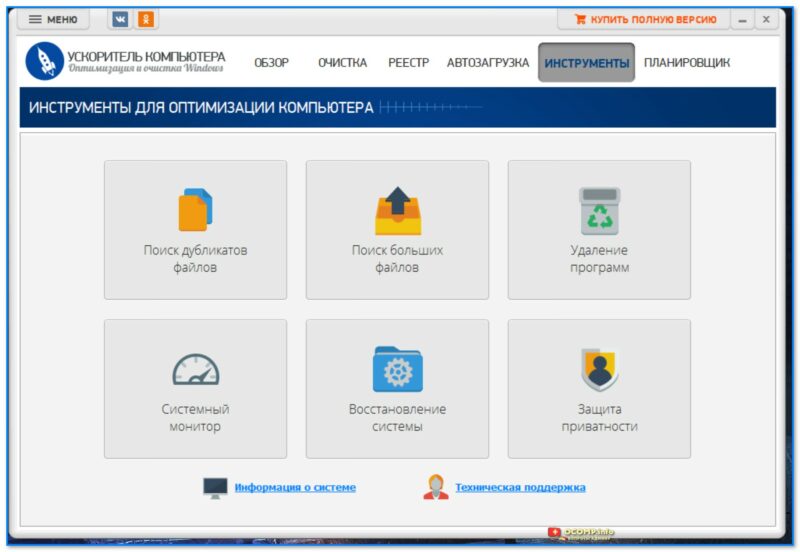
Скриншот. Fast Computer (Ускоритель ПК) — доп. инструменты
В целом, Fast Computer заслуживает достаточно высокой оценки и рекомендации к использованию. Кстати, программа поддерживает русский язык в полном объеме, совместима на 100% с ОС Windows 7, 8, 8.1, 10, 11.
Wise Care
Эта программа — лучшая по степени очистки вашего жесткого диска (причем, я именно подчеркиваю, по степени очистки !) . Она удалит столько мусора, сколько ни одна другая аналогичная утилита!
Интерфейс утилиты до безумия прост — сверху окна представлено несколько вкладок: быстрая очистка, глубокая очистка, очистка системы, дефрагментация.
От пользователя требуется всего лишь нажать одну кнопку — «Сканировать» (в программе уже заданные все необходимые предустановки на оптимальную чистку ОС).

Wise Care — проверяем диск
По сравнению с CCleaner и SystemCare (которые нашли около 10-15 ГБ мусора) — Wise Disk Cleaner нашел почти 40 ГБ мусорных файлов! Есть с чем сравнить!

Очистка реестра — Wise Care
В утилите так же есть возможность удалить файлы обновлений ОС Windows и справки, кэш установщиков, мусорные строки в реестра и т.д. Для этого в программе есть спец. вкладка «Очистка / Оптимизация» (скриншот ниже ) .
Ну и еще одно — Wise Care может дефрагментировать жесткий диск, что еще лучше скажется на производительности системы. Кстати, дефрагментацию рекомендуется делать после полной очистки системы.

Оптимизация реестра (сжатие + дефрагментация) — Wise Care
Если вам нужен хороший чистильщик диска — то лучше программы не найти. В функциональности, конечно, программа проигрывает таким аналогам, как SystemCare или CCleaner.
Advanced SystemCare
Сколько людей — столько и мнений.
Я считаю, что Advanced SystemCare — входит в тройку лучших программ для оптимизации и чистки Windows от разного рода мусора (который я перечислил выше в статье).
Причем, что особо радует, программа не изобилует какими-то сложными настойками, разработчики сделали всё так, чтобы любому пользователю было просто и легко в ней разобраться, и быстро очистить свой ПК.
При первом запуске программа автоматически предложит вам проверить состояние своего ПК (см. пример на скриншоте ниже). Требуется всего лишь нажать одну кнопку — ПУСК!

SystemCare — главное окно
Примечание: забегая вперед, скажу, что потом SystemCare будет следить за состояние вашей Windows, предупреждать о потенциально-опасном софте, об изменении стартовой страницы в браузере и автозагрузки, и т.д.
А кроме этого, напоминать о необходимости своевременной очистки и оптимизации ОС Windows. В общем, возьмет полный контроль за состоянием вашей системы.
На моем ноутбуке, кстати говоря, было найдено порядка 65 тыс. проблем. Причем, мусорных файлов аж на 10 ГБ, что достаточно существенно.
Кстати, программа достаточно въедливо сканирует систему, проверяет:
- элементы загрузки;
- мусорные файлы;
- ошибки ярлыков, реестра, диска;
- вредоносное ПО;
- неполадки с интернетом;
- проблемы с производительностью и т.д.
Чтобы исправить все эти проблемы, достаточно опять-таки нажать всего одну кнопку — «Исправить» (см. скрин ниже ).

Найденные проблемы после сканирования в System Care (10,6 ГБ Мусора!)
Ну и в дополнение сей обзора, хочу так же добавить про вкладку «Ускорение» .
Если после очистки системы вы все так же недовольны ее отзывчивостью, в SystemCare есть специальная вкладка ускорения, которая позволит сделать еще более производительнее вашу систему.

Ваш компьютер не работает с макс. производительностью // Вкладка «ускорение» System Care
В общем, рекомендую к использованию на постоянной основе. Пожалуй, единственный минус, программа платная и для разблокирования всех опций — потребует покупки лицензии. Но бесплатная версия так же весьма и весьма неплохо вычистит вашу ОС.
CCleaner
Некогда была одной из самых популярных утилит для очистки мусора из ОС Windows. Утилита достаточно «въедливо» проверяет вашу Windows на: временные файлы интернета, файлы в корзине, старых и ненужных файлов от Firefox, Opera, Media Player, eMule, Kazaa и пр. приложений. (важно: будьте осторожны! Некоторые пользователи отмечают, что CCleaner иногда чистит систему не осторожно: появл. ошибки и сбои!)
Для запуска анализа системы — достаточно открыть раздел «Очистка» , а затем нажать кнопку «Анализ» . В течении нескольких минут программа оценить, сколько мусора она может удалить, а вам лишь останется подтвердить это.
CCleaner — анализ системы
CCleaner, кстати говоря, приводит довольно объемную работу с реестром: будут удалены ошибочные записи, различные «хвосты» от удаленных программ, различные временные события и т.д. Ниже на скриншоте представлена вкладка «Реестр» , в которой показано, с чем будет работать программа.
Поиск проблем в реестре CCleaner
Кроме того, в CCleaner есть несколько довольно нужных функций:
- удаление программ : во-первых, с помощью этой вкладки вы сможете удалять даже те программы, которые не удаляются обычным путем; во-вторых, этот деинсталлятор удаляет приложения чище, чем тот, который встроен в Windows;
- автозагрузка : поможет вам быть в курсе, что загружается вместо с вашей Windows (часть софта можно отключить для более быстрой загрузки ОС);
- поиск дублей : поиск и удаление повторяющихся одинаковых файлов на диске (сборники музыки, картинки, фото и пр.);
- восстановление системы (без комментариев);
- анализ дисков : поможет найти папки и файлы, которые занимают много места на HDD.
Дополнительные возможности в CCleaner
В общем-то, программа по праву считается добротным продуктом для чистки системы от ненужного «хлама». Рекомендую к знакомству!
Reg Organizer
В отличие от других программ, представленных в этом обзоре, Reg Organizer — это более многофункциональный пакет утилит в одном флаконе! Содержит все самое необходимое для оптимизации ОС, ее точечной настройки и чистки.
После запуска программы, Reg Organizer проведет экспресс-проверку вашей системы на выявление проблем: с реестром, с ненужными файлами на диске, с автозапуском Windows, проведет анализ вашего интернет-соединения (можно ли его ускорить) и пр.
В общем-то, несмотря на первоначальном позиционировании программы на опытного пользователя, сейчас, современную версию пакета — может использовать даже совсем начинающий.
Reg Organizer: главное окно программы // экспресс-проверка системы
Основные функции пакета Reg Organizer:
- функция очистки диска от мусора (в том числе от старых версий Windows, обновлений, справки и пр.) ;
- чистка и оптимизация реестра;
- дефрагментация и сжатие реестра;
- редактор реестра;
- функция для удаления программ (которая проверит, не остались ли от удаляемой программы «следы» в системе — и удалит их, если оные будут найдены) ;
- функция оптимизации автозагрузки: проверит, нет ли ничего лишнего в автозагрузки, что заставляет ваш ПК включаться значительно дольше по времени;
- тонкие настройки системы (такие утилиты еще называют твикерами ) . Перед их использованием рекомендую сделать копию Windows (чтобы в случае чего — ее можно было восстановить).
Кстати, отдельно хочу выделить в этом обзоре функцию чистки диска (прим.: т.к. ключевой посыл этой статьи) : программа проверит старые файлы драйверов, временные папки в Windows, отчеты о сбоях и ошибках программ, эскизы проводника, отчеты об ошибках и т.д.
В общем, количество удаляемого мусора сравнимо с программой Wise Disk Cleaner (которую я «окрестил» лучшей по качеству очистки!) .
RegOrganizer — чистка дисков
Вывод однозначный: рекомендую к использованию. Программа неоднократно была проверена на Windows 7, 8, 10, 11 (во всех ОС — ее работа не вызывает никаких нареканий, если не брать в расчеты твикеры. ) .
Доклад окончен, благодарю за внимание.
Чем, кстати, Вы чистите «Авгиевы конюшни» Windows?
Первая публикация: 04.02.2017
Источник: ocomp.info
Отзывы о программе Ускоритель Компьютера

Раньше пользовался платной программой Advanced System Care. Когда узнал про отечественный «Ускоритель. » — так обрадовался, что купил не разбираясь. Попытался установить — Касперский не дал. Сообщил в центр поддержки клиентов AMS Software. Порекомендовали обойти Касперского.
Попробовал, однако антивирус оказался умнее. Похоже, рано я радовался — к чертям такую проблемную прогу вместе с ее разработчиками и продавцами. Вернусь к забугровским оптимизаторам.
1 | 5 | Ответить
Николай про Ускоритель Компьютера 4.0 [10-04-2021]
Благодарю создателей данного шедевра за науку преподанную мне, старому дураку. Умудрился купить эту дурилку картонную два раза. После года пользования объявила, что лицензия кончилась. Ускоряла она или просто бодро писала от балды про удаление тысяч ненужных файлов — дело темное.
После второй покупки Касперский весело распознал ее как вирус и стал успешно удалять — спасибо ему за это! Пришлось раз десять перегрузить комп, который стал объявлять, что у меня не лицензионная версия Windows, пока он не пришел в себя. Но все вроде обошлось. Претензий к авторам программы не имею — Бог им судья.
В интернент-магазин, где приобрел этот, не побоюсь это слова, программный продукт, больше ни ногой. И всем совет: cначала изучать товар и читать отзывы, а потом что-то покупать.
| | Ответить
андрей про Ускоритель Компьютера 4.0 [05-02-2021]
сначало я злорадствовал над потерпевшими а потом ужаснулся после перезагрузки .. программа вырубилла звук и пропал просмотр фотографий. я хоть закачал её безплатно а люди и деньги не малые потеряли .. хорошо что ещё у меня сосед компьюторщик .. обошлось без переустановки виндовс
| 1 | Ответить
андрей про Ускоритель Компьютера 4.0 [05-02-2021]
короче после прочитанного удалил эту программу к чёрту ..а скачал с КОМСС 1 РЕГ ОРГАНАЙЗЕР.. кстати можно позлорадствовать над теми кто платил деньги . полторы тысячи ..насколько нужно быть тупым что бы что то покупать . есть сайты где программы любые бесплатно и они кастрированные просто при установки нужно снять галочки
5 | 3 | Ответить
Вячеслав. про Ускоритель Компьютера 4.0 [12-01-2021]
Продали программу с вредоносной утилитой. При установке на комп необходимо блокировать касперского. После выполнения всех рекомендаций специалистов AMS все равно после возобновления защиты программа автоматически удаляется. Предложения специалистов вообще идиотские: устанавливать программу постоянно перед очисткой компьютера.
Они что не понимают или не знают, что активация ключа ограничена. Не покупайте у них ничего. Обман и лохотрон.
5 | 2 | Ответить
Вячеслав. про Ускоритель Компьютера 4.0 [12-01-2021]
Купил программу «Ускоритель компьютера. Нет достоинств. Одни проблемы.Продают программы с вредоносными утилитами. Как исправить не знают сами. Предлагают всякую ерунду для устранения проблемы.
Деньги возвращать не собираются.Не покупайте у них ничего. Опасно.Заказ N 1570562
3 | 3 | Ответить
Валентина про Ускоритель Компьютера 4.0 [13-11-2020]
Это плохая программа, за секунды убрала много нужных мне файлов,даже не спросив меня.Были убраны все загрузки,многие программы и файлы.
Я очень сожалею что купила,а еще больше что потеряла много ценного на компе.Не покупайте и не ставьте ее .
4 | 2 | Ответить
Юрий про Ускоритель Компьютера 4.0 [20-07-2020]
Ребята похоже что это лохотрон, оплатил за эту программу в версии Ультра 1470 руб.Мне выслали код активации, ввожу этот код активации а система мне отвечает что данный ключ не верен . Написал в службу поддержки, на что мне прислали ответ, вы не оплатили за товар . Чек и всё остальное я им выслал, пипец дурдом.
4 | 3 | Ответить
Jorj про Ускоритель Компьютера 4.0 [22-02-2020]
Нахрена себе создавать проблемы. Есть неплохая прога Advanced System Care которая неплохо очищает комп от мусора в Windows 10 и никаких проблем. Есть пробный период. Скачали программу, установили, почистили комп и потом удалили. Лишнего ничего не удаляет.
Есть подобные программы и для других Windows только просто нужно найти через поисковик или задать вопрос в поисковик ютуба, посмотреть видео и там предлагают программы под видео так что при желании можно найти всё и очищать периодически комп, а не только нагружать его всякими загрузками. Всем удачи и чистой системы в компе.
4 | | Ответить
Андрей про Ускоритель Компьютера 4.0 [11-12-2019]
У меня Ускоритель К. версии 3.0 и Windows 7 .
Компьютер летает. Если у вас подвисает комп,удалите хлам,который накачали из интернета.Иначе никакой ускоритель не поможет.Многие программы лезут в интернет без вашего ведома.
Программа реально ускоряет комп и ничего не портит.В реестр с кривыми руками не лазьте.Это совет.
1 | 3 | Ответить
Konstantin про Ускоритель Компьютера 4.0 [04-11-2019]
Программа сама по себе хорошая. Но обман заключается в том, что при покупке программы приобретается годовая лицензия под видом пожизненной. Обидно. Подробности здесь:
http://surf-expert.ru/wpblog/programmy-ot-ams-sploshnoj-razvod.html
3 | 4 | Ответить
Владимир про Ускоритель Компьютера 4.0 [08-10-2019]
Я пока не знаю как программа работает. Читая отзывы я подумал, может быть плохо работает бесплатная установка? А если купил то может быть будет толк.Почему-то никто об этом не пишет.
2 | 4 | Ответить
цуйцу про Ускоритель Компьютера 4.0 [17-09-2019]
ГОВНО ПРОГРАММА! УДАЛИЛА ВСЕ НАХРЕН ЗАГРУЗКИ, И НУЖНЫЕ ФАЙЛЫ.
6 | 2 | Ответить
олег в ответ цуйцу про Ускоритель Компьютера 4.0 [26-01-2020]
да ты прав к сожеленью
2 | | Ответить
Рашит Киреев про Ускоритель Компьютера 4.0 [07-03-2019]
Странно, не нашел информацию кто создал программу, где, когда. Что за команда? Где тестили?
4 | 2 | Ответить
Юра про Ускоритель Компьютера 4.0 [20-09-2018]
Классное ПО. Очень много ошибок и мусорных файлов удалось убрать.
4 | 4 | Ответить
Иван про Ускоритель Компьютера 4.0 [13-09-2018]
Иван про Ускоритель Компьютера 4.0 [13-09-2018]
похожую программу имел и нравился .Конечно есть риск как везде
3 | 6 | Ответить
Саша про Ускоритель Компьютера 4.0 [22-07-2018]
Вот так лять потом и думай,устанавливать или нет почитав комменты.А укус комара спид передаёт? 3 врача орут что да, 2 говорят что нет. Кому верить?
4 | 5 | Ответить
Надя в ответ Саша про Ускоритель Компьютера 4.0 [19-08-2019]
Устанавливай. Нормальная программа. Хорошо очищает компьютер от лишнего, удобная.
2 | 5 | Ответить
Олдмен про Ускоритель Компьютера 4.0 [16-07-2018]
Прога середнячок. Не лучше и не хуже многих. Тем у кого, якобы убила систему — а что мешает предварительно создать Точку Восстановления?! И тем у кого нашла Тонны мусора, охотно верю, но когда вы последний раз чистили комп. В общем — дружите с головой, дяди и тёти!
4 | 2 | Ответить
Влад в ответ Олдмен про Ускоритель Компьютера 4.0 [12-07-2019]
Дело в том что после этого «ускорения», даже восстановление системы отказывается работать, не говоря уже о ярлыках и слетевшем оборудовании. Набить бы рыло этим авторам.
5 | 2 | Ответить
Jyan про Ускоритель Компьютера 4.0 [05-06-2018]
у тех, кто распускает тут гневные отзывы, видимо, очень кривые ручки. Потому как программа отличная. У меня на компьютере она прекрасно прижилась, чистит его регулярно. Никаких проблем с работой системы нет, наоборот, работать сала ощутимо быстрее и свободнее.
5 | 3 | Ответить
Источник: www.softportal.com
Программа для ускорения работы компьютера — Fast Computer




Весь функционал, имеющийся в программе «Ускоритель компьютера», заключается в следующем:
- Очистка «мусорных» файлов Windows. Это может быть кеш браузера, самой операционной системы, эскизы изображений, проводника, временные файлы браузера и т. д.
- Сканирование системного реестра, поиск неисправностей и их исправление.
- Перед тем как внести любые изменения, программа способна создать резервную копию, исключая сбой ОС.
- Работа с ПО, помещенным в список автозапуска.
- Полная деинсталляция любого установленного софта, включая очистку оставшихся файлов.
- Поиск дубликатов любых типов данных или просто больших файлов.
- Восстановление имеющейся на вашем ПК OS по изготовленным ранее контрольным точкам.
- Режим планировщика, запускающий очистку в определенное время.
- Отображение любых показателей установленной ОС, включая температуру с разных датчиков.

«Ускоритель компьютера» содержит в себе все, что нужно для полной очистки ПК. Устанавливать дополнительные программы вам не придется.








Скачать
Загружайте установщик Ускорителя компьютера на нашем сайте по ссылке внизу. Чтобы пользоваться всем функционалом программы, вам необходимо активировать софт с помощью кода, который также приложен к архиву с инсталлятором.
| Название: | Ускоритель Компьютера 4.0 |
| Операционная система: | Windows 7, Vista, Windows 8, Windows 10 |
| Язык: | Русский |
| Лицензия: | Код активации, серийный номер |
| Оценки: | 3.9 / 5 ( 9 голосов ) |
| Поделитесь в социальных сетях |
Плюсы и минусы
Равно как и у любого другого софта, используемого в среде операционных систем от Microsoft, у «Ускорителя компьютера» есть ряд характерных сильных и слабых сторон. Именно они и диктуют столь высокую позицию ПО на сегодняшнем рынке подобных решений.
- удобный пользовательский интерфейс, в котором просто разобраться;
- полная автоматизация всех выполняемых операций;
- ряд вспомогательных функций, о которых вы можете узнать, уже работая с данным софтом;
- гибкие настройки самого сканирования.
- Ограниченное время работы бесплатной версии. Однако, вас – наших читателей это не касается, так как по имеющейся ниже кнопке можно бесплатно скачать уже активированную версию ПО.

Установите дополнительный жесткий диск
В идеале это должен быть твердотельный накопитель (SSD). SSD меньше, легче и гораздо быстрее, чем традиционные жёсткие диски (HDD), но пока существенно дороже и менее износостойки. Поставив себе жесткий диск такого типа, вы действительно можете ощутимо повысить производительность, в некоторых случаях — в разы. Если вы давно думаете о том, как можно улучшить работу своего компьютера, то покупка SSD — верный, пусть и дорогой способ.
Если для вас важнее экономия и долговечность, то поможет и установка дополнительного HDD-диска. Свободного места станет больше, а значит и компьютер будет работать быстрее. Критичны ситуации, когда у вас занято более 85% объема памяти. Это резко снижает производительность компьютера. Тут уже надо как можно скорее либо удалять всё лишнее, либо всё-таки раскошеливаться на дополнительный жесткий диск.
Как пользоваться
Рассмотрим, как скачать, установить и начать работать с «Ускоритель компьютера»:
- Загружаем имеющийся в конце страницы архив и распаковываем его, используя вложенный код.
- Запускаем программу и переходим к разделу «Очистка». Жмем кнопку с надписью: «Сканировать». Когда процесс анализа будет завершен, вы увидите список всех найденных проблем. Отмечаем их и начинаем очистку.
- В раделе «Реестр» нужно сделать все то же самое. Это избавит нас от ошибок операционной системы.
- Далее следует очистить список автозапуска от лишних элементов. Ведь именно они препятствуют быстрой загрузке Windows и отнимают значительную часть оперативной памяти при ее работе.
- Когда процесс очистки будет завершен, рекомендуем настроить автоматический уход за вашим компьютером или ноутбуком. Для этого переходим во вкладку «Планировщик» и настраиваем самостоятельную работу «Ускорителя компьютера».
После того как это будет сделано, вмешиваться в работу утилиты вам не придется.





Сократите список автозагрузки
Многие программы автоматически запускаются при включении компьютера, из-за чего система загружается дольше. На этом вред от них не заканчивается — ненужные процессы занимают лишнюю оперативную память, снижая производительность. Почти все программы, автоматически запускаемые при входе в Windows, продолжают работать в фоновом режиме, хотя они не нужны.
Например, навороченная программа для печати от производителя вашего принтера — просто распечатать текст из Ворда вы прекрасно сможете и без неё. Программы фотокамер, телефонов и планшетов — то же самое. Вряд ли вы каждый день синхронизируете эти устройства с компьютером. Едва ли нужен вам при каждом запуске системы и Скайп, не говоря уже разном хламе вроде Защитника Яндекс или Спутника Mail, которые так любят засовывать в придачу к действительно нужным программам.
Чтобы сократить список автоматически запускаемых программ, нажмите кнопку Пуск и в строке поиска наберите команду msconfig. Появится окно с несколькими вкладками. Во вкладке Автозагрузка галочками отмечены все программы, которые запускаются при включении компьютера. Снимите их с ненужных программ.
Главное не переусердствовать — отключать автозагрузку служебных программ или антивирус не стоит. Помимо программ система при включении компьютера автоматически загружает более 200 разнообразных шрифтов. Большинством из них вы никогда в жизни не воспользуетесь. Отключить лишние можно через Пуск. Выбираем Панель управления — Оформление и персонализация — Шрифты.
Нажимаем на ненужный шрифт правой кнопкой и в выпавшем меню нажимаем Скрыть.
Для чего нужны программы по оптимизации работы Windows
Программы для оптимизации выполняют целую кучу задач, так как улучшение работы системы — это целый комплекс действий, состоящий из объемного списка. Основные направления работы приложений можно условно разделить на категории:
- очистка диска и реестра Windows от мусора и мелких ошибок;
- дефрагментация разделов жёсткого диска;
- поиск и обновление драйверов;
- оптимизация настроек системы, параметров, служб и автозагрузки;
- ограничение внутренних программ Windows: собирателей информации для анализа, Windows Store и других;
- прочие оптимизирующие установки.
Все вышеописанное можно проделать вручную и потратить на это пару-тройку часов. Или же можно довериться софту, провернуть все оптимизирующие процессы в несколько минут, причём почти без кликов мышки и клавиатуры. Можно сказать, что программы по оптимизации нужны для улучшения работы операционной системы, а также облегчения обслуживания ПК пользователем.
Автор часто пользуется программами для оптимизации, но все же не доверяется им на все сто процентов. Дело в том, что некоторые утилиты могут пропускать важные моменты в оптимизации. К примеру, не существует приложения, которое ориентировано на отключение служб, все программы проводят чистку этого сегмента поверхностно, без особого анализа. С некоторыми внутренними ограничениями для приложений тоже есть проблемы. Потому совет от автора: доверяй, но проверяй и не ленись принимать участие в оптимизации личн.
Дефрагментация и свободное место на диске
Если вы никогда не слышали что это такое или долго не делали дефрагментацию, то это первое что надо будет сделать для увеличения быстродействия компьютера. Дефрагментация собирает по кусочкам информацию на жёстком диске в одно целое, благодаря чему уменьшается количество перемещений считывающей головки и увеличивается производительность.
Отстутствие хотя бы 1 Гб свободного места на системной диске (там где установлена операционная система) также может послужить причиной снижения общей производительности. Следите за свободным местом на своих дисках. Кстати, для процесса дефрагментации желательно иметь хотя бы 30% свободного места.
Замена комплектующих
Самый очевидный способ – это заменить компьютер на что-нибудь помощней, его мы рассматривать не будем
Источник: mycomp.su
Ускоритель Компьютера
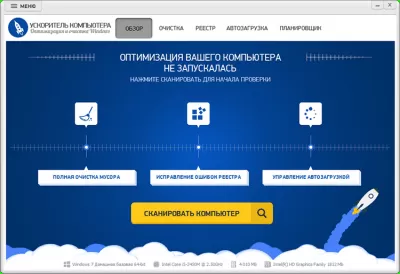
«Ускоритель Компьютера» — это мощная программа для оптимизации и очистки Windows. Она позволяет удалить лишний мусор в системе и исправить ошибки реестра (остатки старых ключей, неверные расширения и пр.) буквально за 1 клик.
Основные возможности программы
- Сканирование ошибок на ПК – за 5 минут;
- Быстрая очистка диска от мусорных файлов;
- Удобное управление автозагрузкой программ;
- Оптимизация работы реестра Windows;
- Ускорение загрузки операционной системы;
- Автоматическая очистка ПК по расписанию.
Продукт оснащен удобным модулем управления автозагрузкой. Вы сможете грамотно настроить автозапуск программ и приложений, ускорив тем самым старт операционной системы и увеличив объем оперативной памяти. Также доступна автоматическая очистка системы по расписанию.
С программой «Ускоритель Компьютера» вы навсегда забудете о медленной загрузке Windows, утомительных зависаниях и нехватке места на жёстком диске. Ваш компьютер будет работать на 70%, как будто вы только что переустановили операционную систему.
Источник: freesoft.ru